LG의 원격제어 기능을 지원하는 LG ThinQ 앱을 설치하고 예약 기능을 실행하는 방법과 AS 예약을 접수하는 방법입니다. LG ThinQ를 통해 제품을 등록하는 과정에 비밀번호를 입력하는 과정에 아래 두 가지 타입 중 하나를 입력하면 됩니다.
LG ThinQ 설치방법
엘지 ThinQ 앱을 설치하고 제품을 등록하면 외출했을 때 제품을 원격으로 켜거나 조정할 수 있습니다. 제품의 새로운 기능을 다운로드하여 사용할 수 있고 제품의 자체점검 기능을 사용하여 문제 발생하면 알림을 받고 AS 신청을 정확하게 할 수 있어서 편리합니다.
1. 휴대폰과 제품 준비하기
① 와이파이 공유기와 등록할 제품이 켜져 있는지 확인하고 켜(On) 주세요.
② 휴대폰의 모바일 데이터를 끄고(Off), 와이파이(Wi Fi)를 켜서 연결합니다.
- 와이파이는 5G가 아닌 2.4를 선택하는데 5G라고 되어있지 않은 와이파이를 선택합니다.
③ 와이파이 공유기와 LG 제품이 너무 멀면 연결이 오래 걸리거나 안될 수 있어요.
④ 제품 근처에서 휴대폰 와이파이 신호가 잘 잡는지 확인
2. 휴대폰에 LG ThinQ 설치
① 휴대폰의 "Play 스토어", 아이폰은 "App 스토어"에서 "LG ThinQ" 검색하여 설치
② 설치되면 휴대폰의 "LG ThinQ"를 눌러 실행합니다.
③ 여러 가지 접근 권한을 "허용"해야 원격기능을 사용할 수 있으니 "허용"
④ "로그인"은 LG계정을 등록하면 좋으니 "LG계정 로그인"을 눌러 회원가입을 합니다.
⑤ LG ThinQ 설치를 완료했습니다.
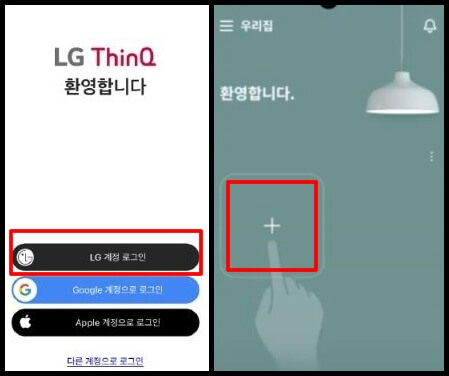
3. LG ThinQ에 제품 등록하기
① 휴대폰의 "LG ThinQ" 앱을 눌러 로그인, 화면에서 [ + ]를 눌러 제품을 추가 등록합니다.

② 제품이나 제품 설명서에 있는 QR코드를 스캔하여 등록하거나
- "QR코드 스캔하기"를 누르면 휴대폰이 카메라 모드가 됩니다.
- 휴대폰 화면의 사각형에 QR코드 사각형을 비슷하게 맞추면 자동 스캔됩니다.
③ QR코드가 없다면 "직접 선택하기"를 눌러 제품을 선택합니다.
- 에어컨을 선택하면, 스탠드형 벽걸이형 등 세부 사항을 선택하고
④ 제품 연결 준비가 나타나며 휴대폰 화면에 나타난 안내에 따라
- 제품 리모컨을 화면 방법처럼 눌러, 제품을 와이파이에 연결합니다.
- 에어컨의 경우 리모컨의 온도 내림 버튼 양 옆 두 개의 버튼을 동시에 3초 이상 누르면 Wi-Fi 아이콘이 껌벅입니다.
- 연결 중일 때 휴대폰과 제품이 가까이 있어야 빨리 연결됩니다.
⑤ 제품이 연결할 와이파이를 선택합니다.
- 휴대폰에 연결된 와이파이와 같은 와이파이를 선택합니다.
- 와이파이가 연결되면 잠시 제품을 등록하며 완료가 됩니다.
- 이 과정에 비밀번호를 입력하라고 하면
4. 와이파이 비밀번호를 입력
제품에 따라 와이파이 "연결"을 누르면 비밀번호를 묻는 경우가 있습니다.
- 네트워크 이름이 LGE_AC-XX-XX-XX와 같은 형식이면 비밀번호는 [ lge12345 ] 8자리 입력
- 네트워크 이름이 LGE_AC2-XXXX와 같은 형식이면 네트워크의 마지막 글자를 두 번 연속해서 넣어 줍니다.
- 예를 들어 XXXX가 "5fe9"라면 비밀번호로 [ 5fe95fe9 ] 두 번 연속 8자리입니다..
5. LG ThinQ 예약/AS 예약

① 휴대폰 "LG ThinQ"를 눌러 원하는 제품을 선택합니다.
② 온도와 바람세기 시간을 선택하고 "예약"을 누르면 예약됩니다.
AS 예약은 휴대폰 "LG ThinQ"에서
- [ 고객 지원 ] - [ LG전자 서비스 홈페이지 ]를 선택하여 이동한 다음
- 화면 아래에서 [ 전화 예약 ]을 눌러 예약 접수합니다.
- 제품을 선택하고(예 : LG 냉장고), 고장 내용이나 상황을 입력 시간을 입력하면 전화예약 완료
- 전화 상담을 통해 고장이라 확인되면 관련 전문기사의 출장 가능시간을 확인하여 AS 예약을 진행합니다.
LG ThinQ 설치와 네트워크 비밀번호 입력, 제품 예약기능 사용방법과 AS 예약 방법입니다. 이 포스팅은 쿠팡 파트너스 활동의 일환으로, 이에 따른 일정액의 수수료를 제공받습니다.
삼성노트북 화면안나옴 해결(전원강제종료/RTC리셋)
삼성 노트북 또는 다른 브랜드 노트북 화면이 안 나오는 경우 해결방법입니다. 최대 절전모드를 종료해야 하는데 전원을 강제 종료하거나 소프트 RTC 리셋 방법으로 BIOS를 공장 초기화하거나, 배
ksmb.tistory.com
에어컨 냄새 원인과 쉬운 해결 청소 방법
에어컨 냄새 원인으로는 먼지필터의 오염과 탈취 필터 오염, 냉각핀 오염과 곰팡이 문제가 있습니다. 냄새 해결방법으로 먼지필터 청소와 탈취 필터 교환, 냉각핀 청소, 자동청소 건조기능 사용
ksmb.tistory.com
냉장고 소리나는 이유와 조치방법
냉장고에서 소리 나는 이유와 조치방법입니다. 냉장고는 에어컨과 같이 냉매가 이동하며 냉장고 내부 온도를 낮추는 제품입니다. 딱, 뚝딱하고 부러지는 소리가 나는 경우, 쪼르륵, 지글지글,
ksmb.tistory.com




댓글